我们用路由器的时候会觉得有时候路由器太慢了,手机上面的网速不好,玩游戏、看电视都有影响,用了这款斐讯路由器K2刷机工具,让你变得又快又好,不会再卡、网络也很稳定。
斐讯路由器K2刷机工具使用方法
1.下载所需文件,我把需要的所有文件重新整理打了个包:下载完解压
2.在控制面板中开启telnet:控制面板---启用或禁用Windows功能---telnet 客户端---勾上---确定
3.在K2控制台中刷入配置文件:
浏览器进入192.168.2.1的控制台,在“高级选项>系统工具>系统管理>配置文件管理>恢复文件”里将文件【config_telnetd_K2.dat】传入。
4.上一步完成后,路由器应该就连不上网了,如果你之前是用wifi连接K2的,这时就需要用网线将电脑连接至K2的LAN口,然后以管理员身份运行文件【(请用管理员身份打开)路由器刷breed Web控制台通用版v1.3-telnet版】
点击“开始刷breed”即可,等待一会即可,刷机完成后等待2分钟后将路由器电源拔掉。
5.上一步完成后,按住路由器电源旁边的reset键,插上电源,过5秒左右松开reset键。稍等一会,再在电脑浏览器中进入192.168.1.1,便可进入Breed控制台:
只要刷上breed就说明你的路由器再怎么刷固件都不会砖了。
6.接下来按照下图所示,将文件【RT-AC54U-GPIO-1-PSG1208-64M_3.4.3.9-099】上传至路由器:

上传完毕后点击更新按钮,便可将固件刷入路由器:

6.刷完之后,设备会自动重启,稍等一会即可,重启完成后,在浏览器中进入192.168.1.1,便可进入新固件的控制台了,默认帐号密码均为admin:
7.至此刷机便完成了,该固件比原厂固件强大太多,具体功能我就不一一例举了,买了K2的可以自己尝试一下。
斐讯路由器K2刷机工具解决的问题
斐讯K2最近在路由器领域也算是小有名气了,但跟其他比较火的路由器不同,这款路由器从产品本身来说可以说是毫无亮点,最大的亮点在于其“免费”的特性。
既然是免费的,硬件也是很牛掰!那么不要白不要,PO主在同事那里听说到这款路由之后,便也入手了一台,下面就来带大家了解一下这款产品吧。
开门见山的说,这款路由器,刚入手开始用的时候,我的对它的感受只有一个字:烂!但是刷完固件之后,便有了很大的好转
DNS服务器问题、信号虚假、软件坑爹、网络稳定性差。好在以上问题,可通过刷机解决!
- PC官方版
- 安卓官方手机版
- IOS官方手机版






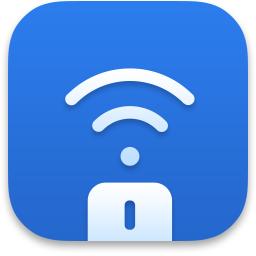






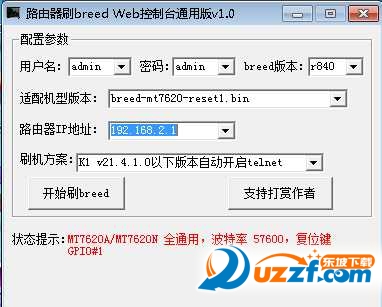
 鲜牛网游加速器4.6.6.2 电脑版
鲜牛网游加速器4.6.6.2 电脑版
 cFosSpeed破解版12.50.2525 中文免费版
cFosSpeed破解版12.50.2525 中文免费版
 奇游电竞加速器6.4.3 官方最新版
奇游电竞加速器6.4.3 官方最新版
 网易UU网游加速器(可免费加速steam)4.45.0 官方最新版
网易UU网游加速器(可免费加速steam)4.45.0 官方最新版
 besttrace电脑版3.9.1.0 官方版
besttrace电脑版3.9.1.0 官方版
 谷歌访问助手(Google Helper插件)2.6.2 官方版
谷歌访问助手(Google Helper插件)2.6.2 官方版
 speedtest网络测速软件1.8.156.1 单文件版
speedtest网络测速软件1.8.156.1 单文件版
 systemview通信系统仿真软件5.0 免费版
systemview通信系统仿真软件5.0 免费版
 Windows U-Finder2.1.4 厂商免费版
Windows U-Finder2.1.4 厂商免费版
 水星MWU300T WPS安装程序1.0 官方安装版
水星MWU300T WPS安装程序1.0 官方安装版
 绿联HDMI矩阵 RS232上位机软件1.10.01 绿色官方版
绿联HDMI矩阵 RS232上位机软件1.10.01 绿色官方版
 绿联云智能云存储pc版2.4.0.1915 一键安装版
绿联云智能云存储pc版2.4.0.1915 一键安装版
 cFosSpeed网络流量优化软件12.00.2512 免序列号去试用限制版
cFosSpeed网络流量优化软件12.00.2512 免序列号去试用限制版
 IP监测微信提醒工具(IPMonitor)2.0 免费版
IP监测微信提醒工具(IPMonitor)2.0 免费版
 新华三模拟器HCL2.1.2 最新版
新华三模拟器HCL2.1.2 最新版
 佛山职业技术学院校园网登录软件0.2 破解版
佛山职业技术学院校园网登录软件0.2 破解版
 局域网ip自动分配工具(运维/技术人员IP配置工具)1.1 单文件免费版
局域网ip自动分配工具(运维/技术人员IP配置工具)1.1 单文件免费版
 联想网课助手2.1.2 中文免费版
联想网课助手2.1.2 中文免费版
 Exchang恢复软件(Shoviv Exchange Recovery Manager)19.11 英文特别版
Exchang恢复软件(Shoviv Exchange Recovery Manager)19.11 英文特别版
 Win10热点开机自启工具1.0 中文免费版
Win10热点开机自启工具1.0 中文免费版
 HS8145C5获取超级密码工具集合3 in 1 中文免费版
HS8145C5获取超级密码工具集合3 in 1 中文免费版
 腾讯微云pc版5.2.1282 官方最新版
腾讯微云pc版5.2.1282 官方最新版
 爱站工具包(爱站seo工具包)1.11.25.0 最新破解版
爱站工具包(爱站seo工具包)1.11.25.0 最新破解版
 电信宽带上网助手9.5.2101.1318 官方版
电信宽带上网助手9.5.2101.1318 官方版
 猎豹免费wifi电脑版5.1 校园版
猎豹免费wifi电脑版5.1 校园版
 联想滑块验证助手1.1 单文件免费版
联想滑块验证助手1.1 单文件免费版
 指定硬件厂商MAC地址生成工具1.0 中文免费版
指定硬件厂商MAC地址生成工具1.0 中文免费版
 ER系列路由器ISP数据库文件1.6版本
ER系列路由器ISP数据库文件1.6版本
 TP-LINK Web网管交换机客户端应用程序1.0.3 官网免费版
TP-LINK Web网管交换机客户端应用程序1.0.3 官网免费版
 华为配置加解密工具1.0 简体中文版
华为配置加解密工具1.0 简体中文版
 全新 NETGEAR 网件精灵2.4.62 官方中文版
全新 NETGEAR 网件精灵2.4.62 官方中文版
 360随身wifi软件pc端
360随身wifi软件pc端
 快牙电脑版2.8.0.0 官方最新版
快牙电脑版2.8.0.0 官方最新版
 爱微帮媒体版客户端2.16 官方最新版
爱微帮媒体版客户端2.16 官方最新版
 蒲公英WiFi电脑端2.0.3官方版
蒲公英WiFi电脑端2.0.3官方版
 WiFi共享大师3.0.0.6 官方最新版
WiFi共享大师3.0.0.6 官方最新版
 360三代抢票神器(360抢票王软件)8.1.1.156官方正式版【2017】
360三代抢票神器(360抢票王软件)8.1.1.156官方正式版【2017】
 青青草原WiFi电脑版5.2 免费版
青青草原WiFi电脑版5.2 免费版





 TFTP全自动智能路由刷固件软件1.688 官网最
TFTP全自动智能路由刷固件软件1.688 官网最 IP管理专家(局域网管理工具)V4.0 简体中文版
IP管理专家(局域网管理工具)V4.0 简体中文版 内网地址检测工具(局域网地址检测器)1.6 中
内网地址检测工具(局域网地址检测器)1.6 中 淘宝图片抓取工具1.1 绿色免费版 【2015】
淘宝图片抓取工具1.1 绿色免费版 【2015】 种子搜索神器(p2psearcher)7.0.8 绿色免安
种子搜索神器(p2psearcher)7.0.8 绿色免安 HCE300系列磁卡写卡软件2.3 中文免费版
HCE300系列磁卡写卡软件2.3 中文免费版 万能搜索器(能搜索百度屏蔽的资源)中文绿色
万能搜索器(能搜索百度屏蔽的资源)中文绿色 伽卡他卡学生端终结者1.0 绿色版
伽卡他卡学生端终结者1.0 绿色版 华为ONT维修使能工具2.0 简体中文免费版
华为ONT维修使能工具2.0 简体中文免费版